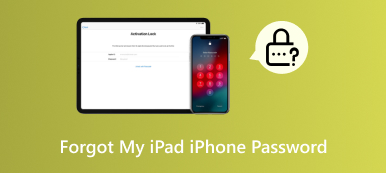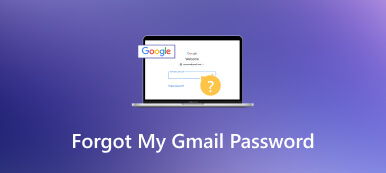ボイスメールのパスワードを忘れた場合に役立つ簡単な方法
ボイスメールは、あなたが電話に出られないときに、発信者が音声メッセージを残せる電気通信サービスです。発信者に情報を提供するために、名前や空き時間などの挨拶メッセージをカスタマイズできます。電話を取ると、ボイスメールの通知が届きます。通常、ボイスメール メッセージは特定の期間サーバーに保存されます。しかし、次のような場合には問題が発生する可能性があります。 ボイスメールのパスワードを忘れた。この記事では、ボイスメールのパスワードを忘れた場合でもリセットする方法について説明します。
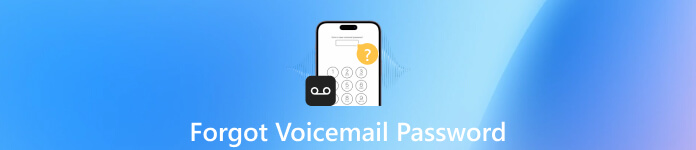
- パート 1. iPhone でボイスメールのパスワードを変更する方法
- パート 2. Android デバイスでボイスメールのパスワードを変更する方法
- パート 3. おまけのヒント: imyPass iPhone パスワード マネージャー
- パート 4. ボイスメールのパスワードを忘れた場合の FAQ
パート 1. iPhone でボイスメールのパスワードを変更する方法
パスワードは隔月で変更する必要があるとよく言われます。セキュリティ上の理由からパスワードを変更する必要があるが、ボイスメールのパスワードを忘れた場合でも、心配する必要はありません。古いパスワードを入力せずにボイスメールのパスワードをリセットする方法があります。続けて読んでください。
ステップ1まず最初に行うことは、次の場所に行くことです 設定。下にスクロールして、 電話 それをタップします。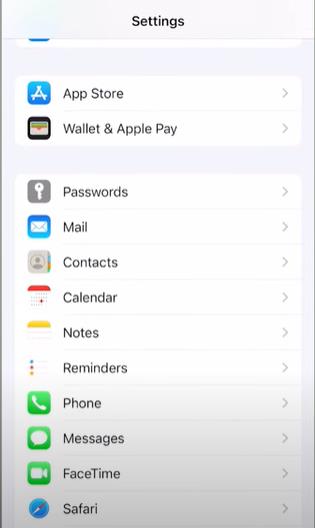 ステップ2見つかるまで下にスクロールします ボイスメールのパスワードを変更する.
ステップ2見つかるまで下にスクロールします ボイスメールのパスワードを変更する. 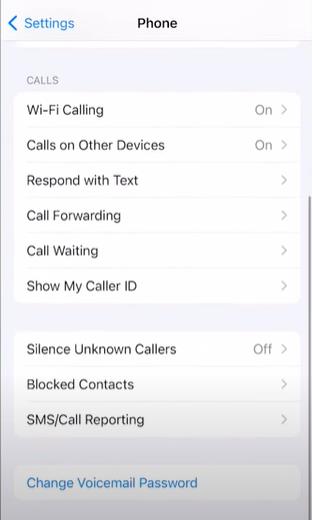 ステップ3ポップアップ ウィンドウでは、古いパスワードを入力する必要はありません。ボイスメール用に用意した新しいパスワードを自由に入力してください。パスワードは 7 桁でなければならないことに注意してください。
ステップ3ポップアップ ウィンドウでは、古いパスワードを入力する必要はありません。ボイスメール用に用意した新しいパスワードを自由に入力してください。パスワードは 7 桁でなければならないことに注意してください。 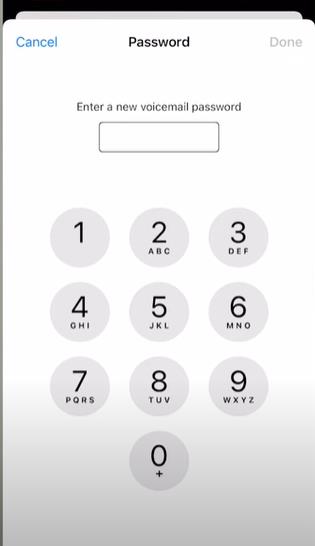 ステップ4新しいボイスメールのパスワードを再入力し、クリックします。 保存。これで新しいパスワードがすべて設定されます。
ステップ4新しいボイスメールのパスワードを再入力し、クリックします。 保存。これで新しいパスワードがすべて設定されます。 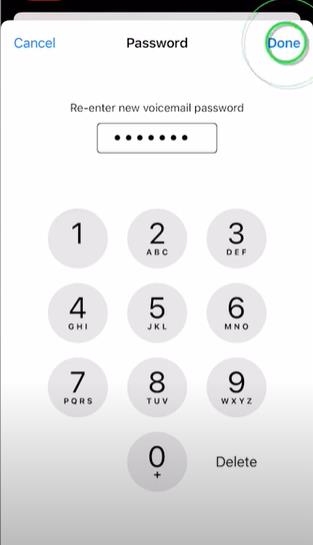
パート 2. Android デバイスでボイスメールのパスワードを変更する方法
「Android デバイスを使用しているのですが、Samsung Galaxy のボイスメール パスワードを忘れてしまったのと同じように、どうすればよいでしょうか?」と思われるかもしれません。 「これについては心配しないでください。いくつかの簡単な手順で問題が解決され、Android デバイスのボイスメールを変更できるようになります。このパートでは、ほぼすべての Android デバイスに適した方法を説明します。いくつかの簡単な手順を実行するだけで、新しいボイスメール パスワードを取得できます。
ステップ1に行く メッセージ。番号 611611 にテキストを送信してください。内容は次のとおりです。 ボイスメール。その後、システムが応答するまで少し待つ必要があります。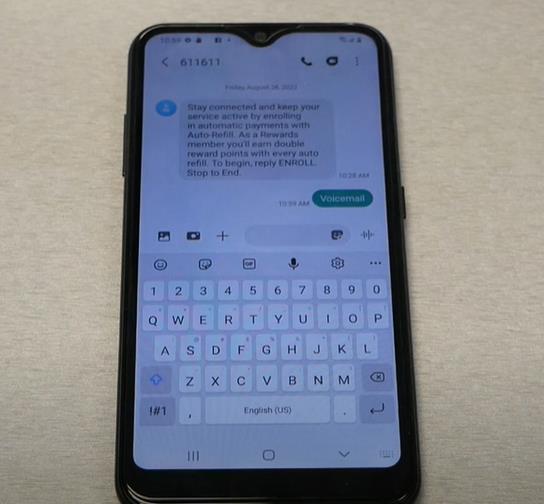 ステップ2メッセージを受信すると、内容がわかります。ボイスメールをリセットしたい場合は、返信してください Y。この手順の後に、保存済みまたは未聴のメッセージが削除されることを通知するメモが表示されます。
ステップ2メッセージを受信すると、内容がわかります。ボイスメールをリセットしたい場合は、返信してください Y。この手順の後に、保存済みまたは未聴のメッセージが削除されることを通知するメモが表示されます。 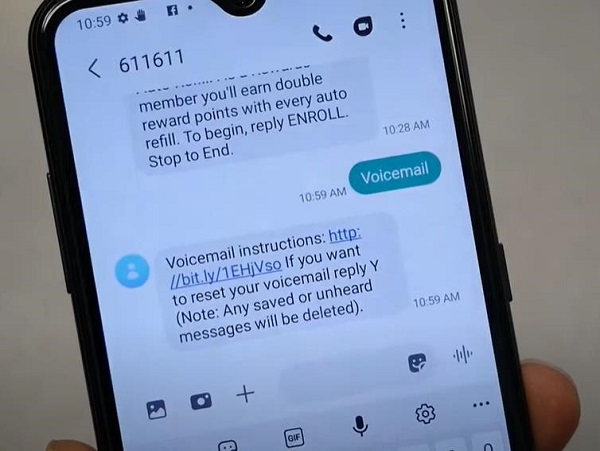 ステップ31 ~ 2 分後、新しいパスワードがリセットされたことを知らせる新しいメッセージが届きます。システムによって電話番号の下 4 桁にリセットされるため、新しいパスワードを入力する必要はありません。開くことができます 対話 1 キーを押してボイスメールにアクセスし、確認します。
ステップ31 ~ 2 分後、新しいパスワードがリセットされたことを知らせる新しいメッセージが届きます。システムによって電話番号の下 4 桁にリセットされるため、新しいパスワードを入力する必要はありません。開くことができます 対話 1 キーを押してボイスメールにアクセスし、確認します。 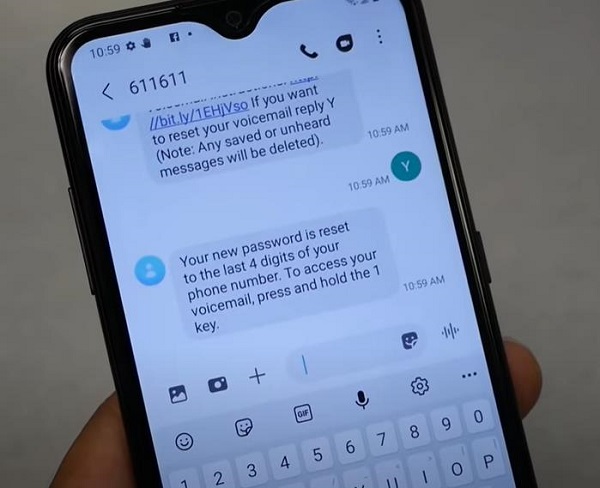
パート 3. おまけのヒント: imyPass iPhone パスワード マネージャー
私たちの日常生活では、特にパスワードのほとんどはセキュリティ上の理由から非常に複雑であるため、覚えなければならないパスワードが非常にたくさんあります。したがって、ボイスメールのパスワードを忘れることはよくあります。その場合、すべてのパスワードを管理し、整理するのに役立つツールを適用できます。 imyPassiPhoneパスワードマネージャー まさにとても便利なツールです。
imyPass iPhone パスワードマネージャーでは何ができますか?
1. 忘れたパスワードを見つけます。ボイスメールのパスワードを思い出せない場合は、iPhone パスワード マネージャーを使用すると簡単に取得できます。このツールはデバイスに保存したすべてのパスワードを保存し、必要なときに簡単にアクセスできるようにします。
2. 保存したパスワードを表示します。 iPhone パスワード マネージャーを使用すると、ボイスメール パスワードにすばやくアクセスし、必要に応じてリセットできます。
3. すべてのパスワードをエクスポートします。 iPhone パスワード マネージャーを使用すると、ボイスメール パスワードを含むすべてのパスワードを一度に CSV ファイルにエクスポートできます。これにより、バックアップを作成し、必要に応じてこれらのパスワードを簡単に整理して処理できるようになります。
iPhone パスワード マネージャーを使用してボイスメール パスワードを管理する
ステップ1imyPass iPhone パスワード マネージャーをダウンロードします。ソフトウェアを開き、iPhone をコンピュータに接続します。忘れずにクリックしてください このコンピュータを信頼する. ステップ2クリック 始める パスワードをスキャンしてプレビューします。次に、ここでボイスメールのパスワードを確認できます。
ステップ2クリック 始める パスワードをスキャンしてプレビューします。次に、ここでボイスメールのパスワードを確認できます。  ステップ3必要なボイスメール パスワードを選択し、[エクスポート] をクリックしてパスワードをエクスポートします。
ステップ3必要なボイスメール パスワードを選択し、[エクスポート] をクリックしてパスワードをエクスポートします。 
パート 4. ボイスメールのパスワードを忘れた場合の FAQ
私の iPhone はボイスメールのパスワードを要求し続けます。それを修正するにはどうすればよいですか?
これは、ボイスメールにアクセスしようとしているとき、またはボイスメールを長期間使用していないときに発生する可能性があります。必要に応じて、パスワードを確認し、変更して問題が解決したかどうかを確認してください。そうでない場合は、iPhone にバグがある可能性があります。電話機の再起動、システムの更新、またはネットワーク接続の更新を試みることができます。
ボイスメールのパスワードをバイパスできますか?
いいえ、ボイスメールのパスワードはサイバー セキュリティを保護します。ボイスメールのパスワードを回避しようとする試みはハッキングとみなされ、処罰の対象となります。
ボイスメールのパスワードの要件は何ですか?
ボイスメールのパスワードの長さは 6 ~ 15 桁である必要があります。 88888888 のように同じ数字であってはなりません。123456 のように連続した数字であってはなりません。不規則な数字をいくつか選択することをお勧めします。
結論
私たちの多くはそうするだろう ボイスメールのパスワードをリセットする 一定の間隔で。セキュリティ上の理由からボイスメールのパスワードを変更する必要があるが、現在のパスワードを思い出せない場合でも、心配する必要はありません。古いパスワードを入力しなくても、ボイスメールのパスワードをリセットできます。設定した新しいパスワードを覚えておいてください。
ボイスメールのパスワードを管理するには、imyPass iPhone パスワード マネージャーを使用することを強くお勧めします。この便利なツールはあなたを解放し、以前に電話に保存したすべてのパスワードを保存します。いつでもどこでもパスワードを使用する必要があるときは、iPhone パスワード マネージャーがいつでもあなたのために役立ちます。